- Gmail-sekretessfelet på Opera kan utlösas av en föråldrad webbläsare, en osynkroniserad datordata och tid eller skadlig programvara.
- Innan du startar någon av de rekommenderade lösningarna rekommenderar vi en snabb omstart av webbläsaren och datorn.
- Eftersom Opera och Opera GX har väldigt lika gränssnitt är lösningarna för båda för att lösa detta integritetsfel nästan alltid identiska.
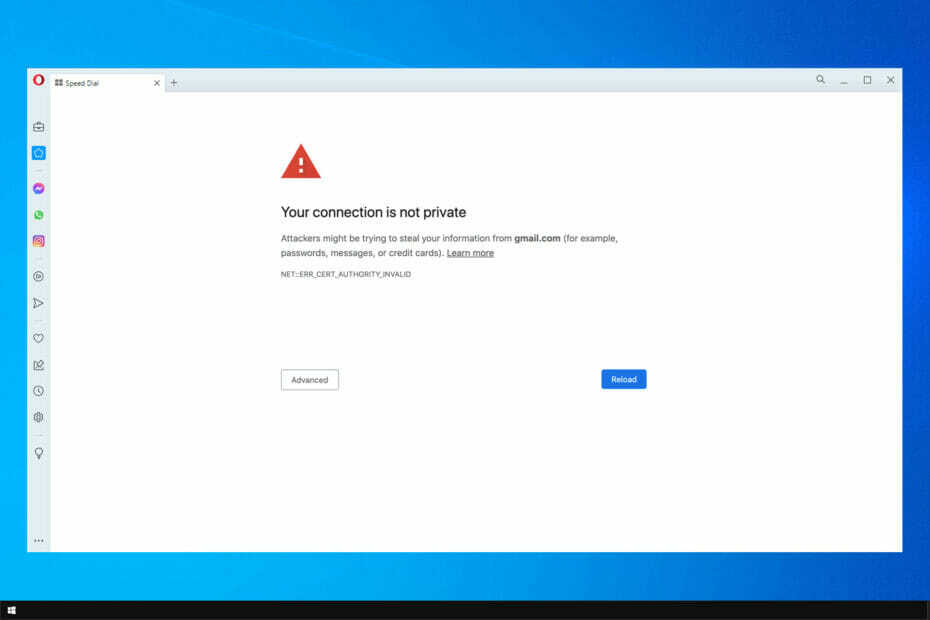
Så här kan Opera göra:
- Optimera resursanvändningen: ditt RAM-minne används mer effektivt än i andra webbläsare
- Förbättrad integritet: gratis och obegränsad VPN integrerad
- Inga annonser: inbyggd Ad Blocker snabbar upp laddningen av sidor och skyddar mot datautvinning
- Spelvänligt: Opera GX är den första och bästa webbläsaren för spel
- Ladda ner Opera
I den här artikeln utforskar vi Gmails sekretessfel på Opera. Den annonsstödda webben genomgår betydande förändringar, och dagens webbläsare har framstått som ett kritiskt slagfält för slutanvändarnas integritet.
Medan Chrome på ett visst avstånd fortfarande är den mest populära webbläsaren på marknaden, ger vissa andra alternativ överlägsen integritet och mångsidighet.
Detta inkluderar Opera och dess spelutgåva, Opera GX. Dess Tracker-blockerare förhindrar till exempel att välkända internetspårare som spårningspixlar, analytiska skript och andra datainsamlingstekniker används.
Dessutom krypterar en gratis VPN data som överförs fram och tillbaka och dirigerar den via en avlägsen server. Tyvärr har få användare rapporterat problem med VPN, men dessa är mindre och du kan fixa VPN-problem i Opera-webbläsaren väldigt snabbt.
Sammantaget är Opera en robust webbläsare som kommer med ett brett utbud av anpassnings- och anpassningsalternativ. Bortsett från integritetsfunktionen älskar vi dess användargränssnitt, vilket gör alla större verktyg lättillgängliga.
⇒ Skaffa Opera
Hur fixar jag Operas Gmail-sekretessfel?
1. Ställ in datum och tid
- Klicka på Start-menyn, skriv datum och tid och klicka sedan på Inställningar för datum och tid app.
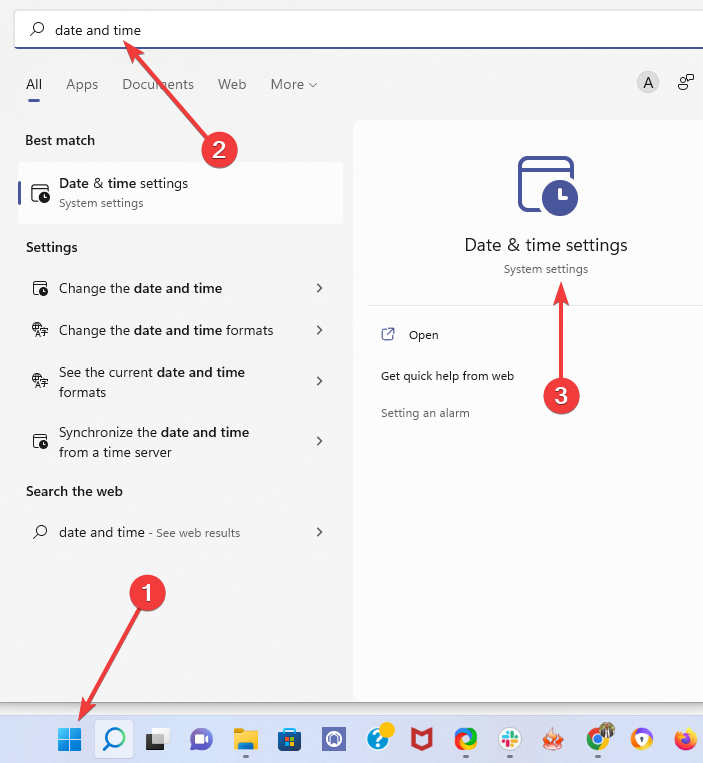
- Stäng av strömbrytaren för Ställ in tiden automatiskt och växla sedan av strömbrytaren för Ställ in tidszon automatiskt.

- Ställ in Tidszon alternativet till din nuvarande fysiska plats med hjälp av rullgardinsmenyn.
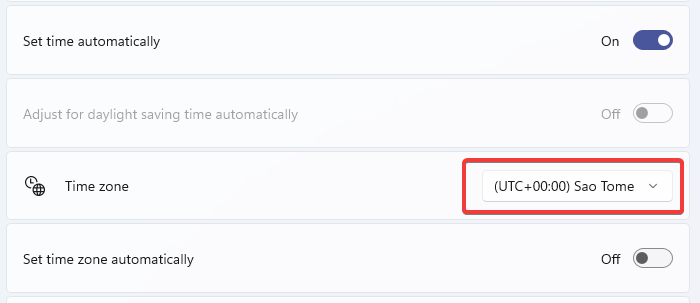
- Återgå nu till Ställ in tiden automatiskt, och Ställ in tidszon automatiskt, och aktivera båda alternativen.

- Starta din Opera eller Opera GX webbläsare och kontrollera om felet har försvunnit.
Felaktiga datum- och tidsinställningar kan orsaka sekretessfelet i Gmail. Det är möjligt att din tid och tidszon är inaktiverade, vilket resulterar i fel tid och datum. Om det är detta som utlöste felet i ditt fall bör den här korrigeringen hjälpa.
Denna korrigering utförs på PC-inställningarna och inte webbläsaren men kommer att vara till hjälp för både Opera och Opera GX sekretessfel.
2. Uppdatera din webbläsare
Hur kan jag uppdatera Opera?
- Starta Opera-appen.
- Klicka på Opera ikonen uppe till vänster och välj sedan Uppdatering och återställning.
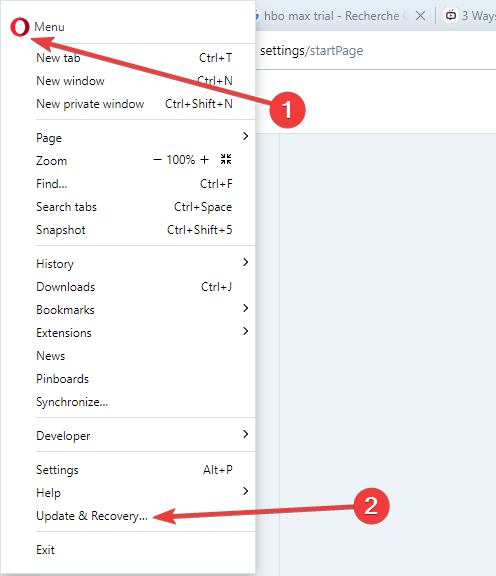
- Om din version inte är uppdaterad kommer du att ha en Uppdatering knappen i stället för Sök efter uppdateringar knapp.
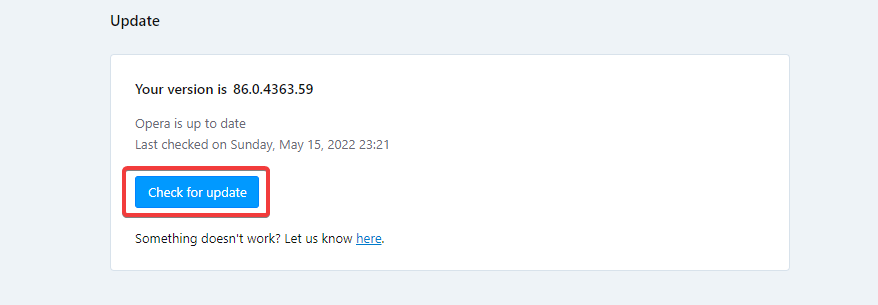
- Starta om webbläsaren Opera.
Hur kan jag uppdatera Opera GX?
- Starta Opera-appen.
- Klicka på Opera ikonen uppe till vänster och välj sedan Uppdatering och återställning.
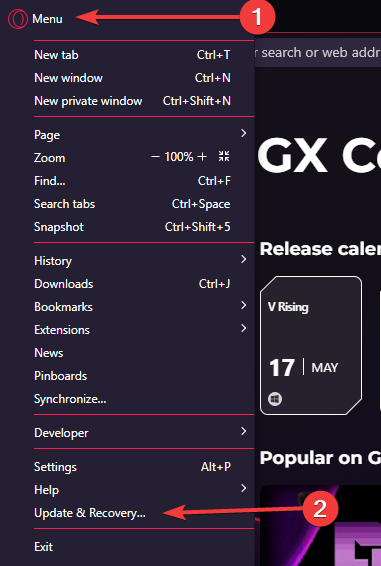
- Om din version inte är uppdaterad kommer du att ha en Uppdatering knappen i stället för Sök efter uppdateringar knapp.
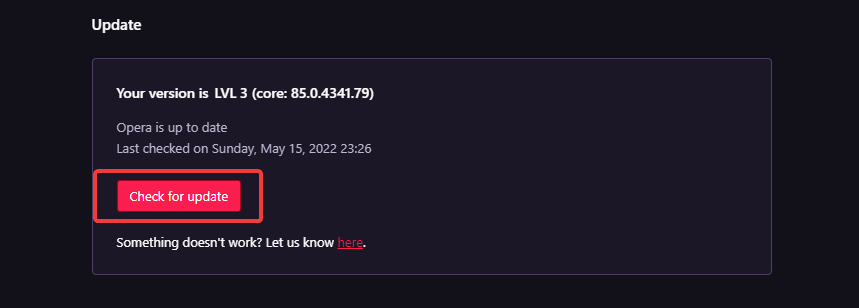
- Starta om webbläsaren Opera.
Du kanske ser ett Gmail-sekretessfel eftersom du använder en föråldrad webbläsare. Detta är möjligt eftersom vissa uppdateringar är avgörande för att Gmail ska fungera korrekt. Detta kan till och med antyda att Opera GX inte kan öppna Gmail. Om så är fallet kommer den här korrigeringen att lösa problemet.
Experttips: Vissa PC-problem är svåra att ta itu med, särskilt när det kommer till skadade arkiv eller saknade Windows-filer. Om du har problem med att åtgärda ett fel kan ditt system vara delvis trasigt. Vi rekommenderar att du installerar Restoro, ett verktyg som skannar din maskin och identifierar vad felet är.
Klicka här för att ladda ner och börja reparera.
Du måste ha observerat att Opera och Opera GX följde samma steg i den här lösningen. Detta kommer att vara sant för de flesta processer i dessa webbläsare. Den största skillnaden är webbläsarnas design eller tema.
3. Rensa cachad webbläsardata
- Starta din webbläsare.
- Klicka på Opera ikonen längst upp till vänster i din webbläsare och välj inställningar alternativ.
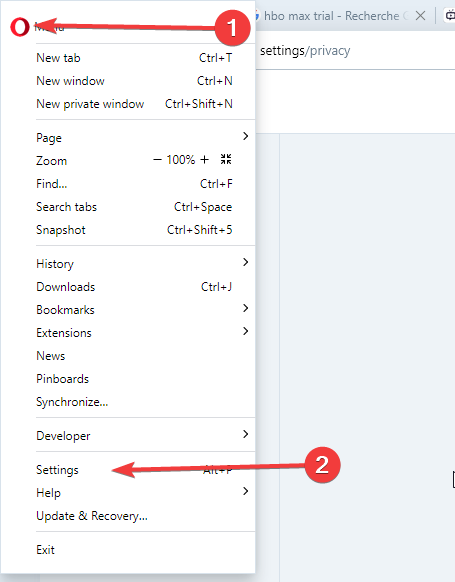
- I webbläsarens vänstra ruta väljer du Avancerad och välj sedan Sekretess & säkerhet.
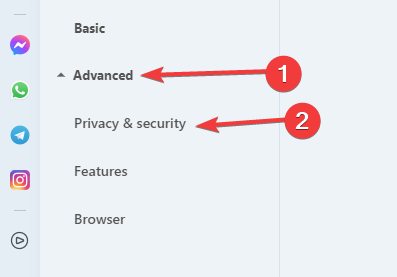
- Klicka på Rensa webbläsardata i den högra rutan, välj sedan en från popup-fönstren Tidsintervall, markera alla kryssrutor och klicka på Radera data knapp.
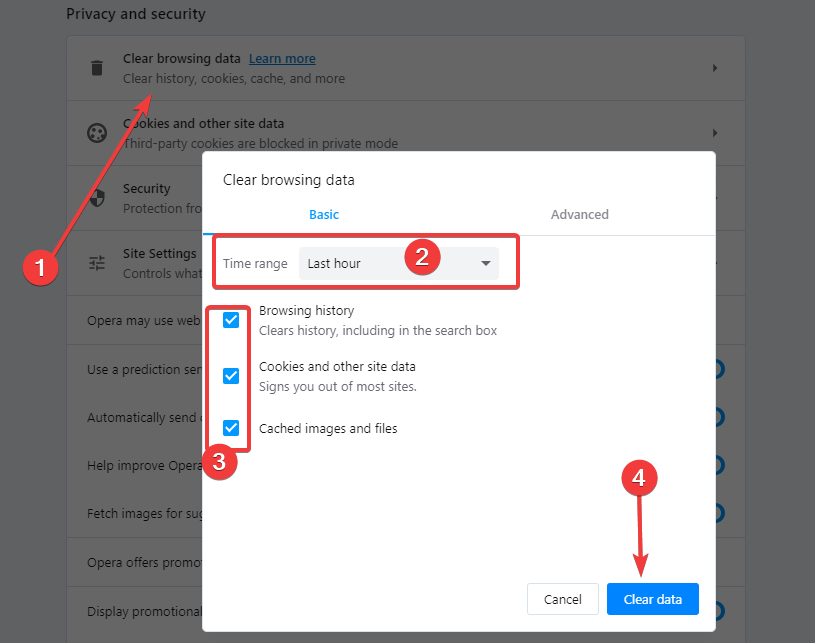
- Starta om din webbläsare och kontrollera om Gmail-felet har lösts.
Precis som vi såg i den andra lösningen kommer det att vara den exakta processen i Opera Gmail-webbläsaren.
Om du vill ha mer kontroll över vilken typ av data du tar bort, försök CCleaner. Appen delar upp din webbläsardata i flera kategorier inklusive cookies, cache, nedladdningshistorik, senaste nedladdningsplats och nyligen inskrivna webbadresser. Du kan välja vad du vill behålla och ta bort.
4. Inaktivera webbläsartillägg från tredje part
- Starta webbläsaren Opera.
- Klicka på Meny ikonen i det övre högra hörnet, välj Tillägg alternativ och välj Tillägg om igen.
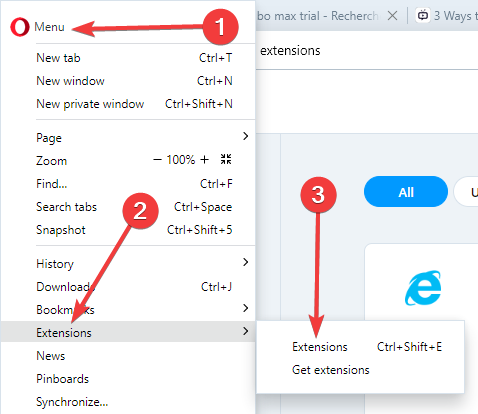
- Högst upp i tilläggslistan väljer du Allt, välj sedan för varje enskilt tillägg som ska avinstalleras Ta bort knapp.
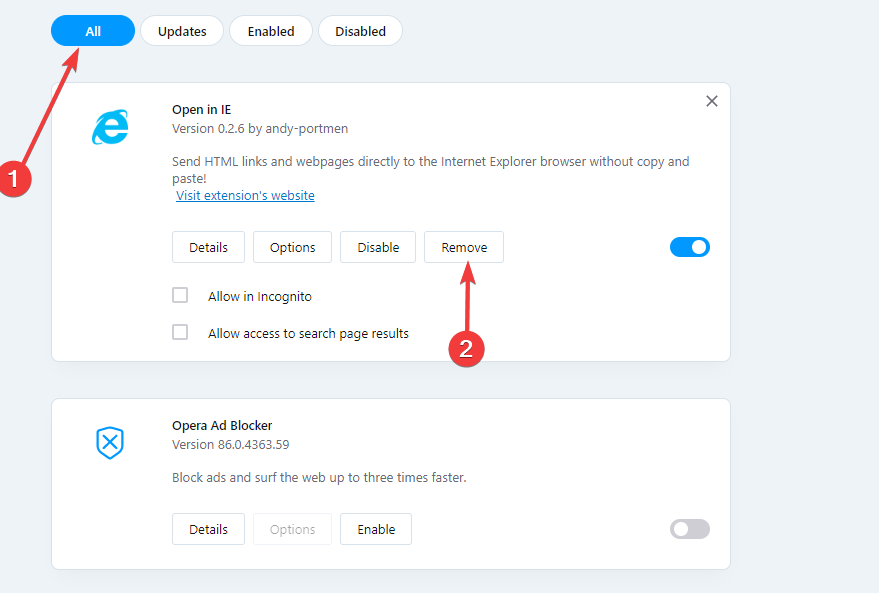
- När alla har tagits bort, starta om webbläsaren och se om felet är åtgärdat.
En proxyserver eller annan programvara från tredje part kan hindra eller avleda din anslutning, vilket kan orsaka ett sekretessfel i Gmail. Om så är fallet bör du avinstallera alla nyinstallerade tredjepartswebbläsarplugin eller tillägg.
Återigen, om du använder spelwebbläsaren Opera GX kommer stegen att vara identiska.
- FIX: Kan inte logga in på Gmail-kontot [Enkel guide]
- [Löst] Dina Gmail-kontoinställningar är inaktuella
- 20 bästa Opera GX-tilläggen du behöver installera just nu
- Hur man aktiverar mörkt läge i Opera GX för alla webbplatser
5. Skanna din dator efter skadlig programvara
- Klicka på Start menyn, skriv windows säkerhet och välj sedan Windows säkerhet app.
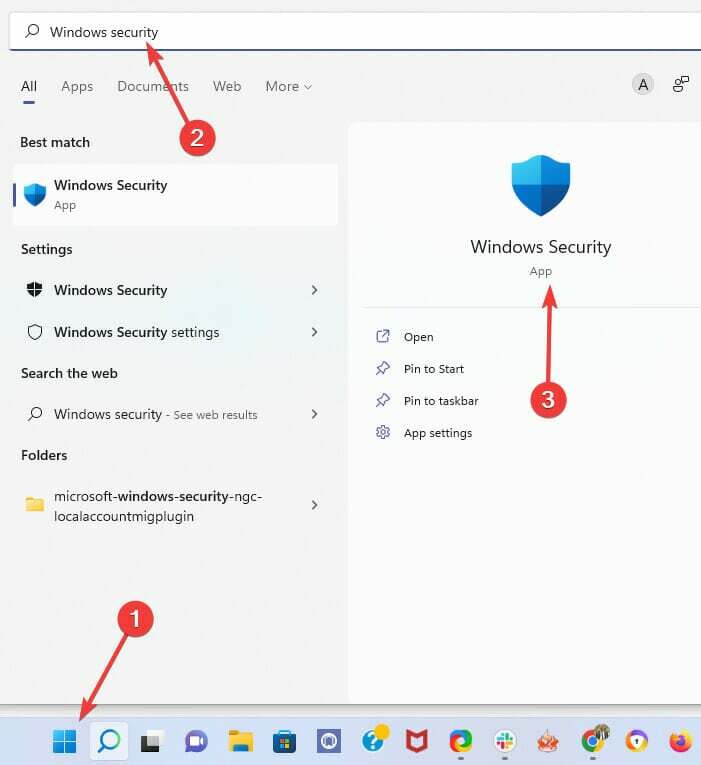
- Klicka på Virus- och hotskydd i den vänstra rutan och välj sedan Skanna alternativ på den högra rutan.
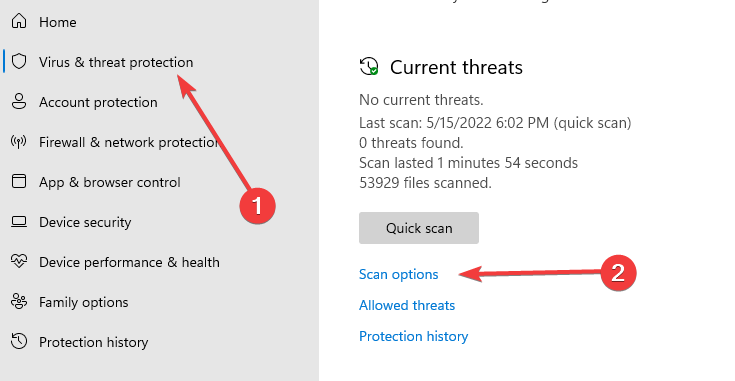
- Välj Fullständig genomsökning, välj sedan Skanna nu.
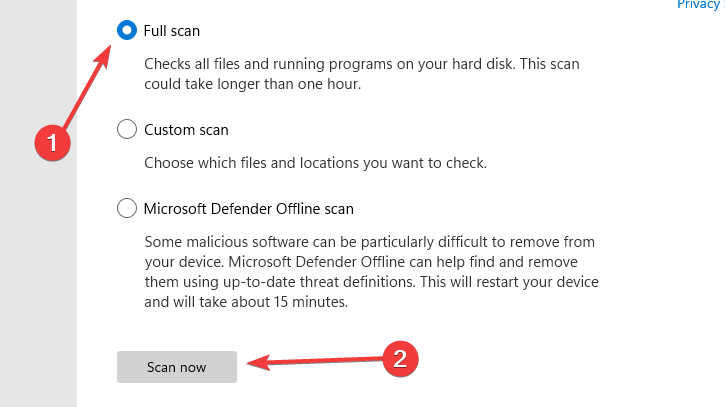
- Efter skanningen, starta om datorn och kontrollera om felet är borta.
Skadlig programvara är inte en ovanlig orsak till att du kan upptäcka det här felet. Om detta är fallet för dig bör en skanning avslöja vilka hot du har, och om du tar bort dem bör problemet lösas.
Vilka är de vanligaste sekretessfelen på Opera?
Det finns några andra sekretessfel du kan stöta på i webbläsare, och dessa är inte begränsade till Opera-webbläsaren, men korrigeringarna är ofta generella. De kommer att fungera på din Opera eller Opera GX webbläsare.
Här är några sekretessfel som du stöter på i dina webbläsare:
- Din anslutning är inte privat Chrome-fel – Du kommer att få det här felet när en pin på ditt SSL-certifikat inte matchar. Felmeddelandet finns också som Opera GX NET:: ERR_SSL_PINNED_KEY_NOT_IN_CERT_CHAIN-fel.
- Din anslutning till denna webbplats är inte säker – Detta utlöses när webbläsaren inte kan validera säkerheten för den webbplats du besöker. Det betyder inte nödvändigtvis att webbplatsen är skadlig, men du måste fortsätta med försiktighet.
- Den här sidan är inte säker – Du får också detta felmeddelande om din webbläsare inte lyckas verifiera en webbplatss säkerhet. I det här fallet bör du också fortsätta endast om du kan lita på webbplatsen.
- Err_failed Gmail – Ett misslyckat fel utlöses när en webbplats är nere eller om platsen har flyttats.
- Net:: err_cert_date_invalid – Om din webbläsare är misstänksam mot certifikatutgivaren för webbplatsen du besöker kan du få det här felet.
Vanligtvis i dina webbläsare skulle du kunna lösa de flesta integritetsfel med bara några få steg. Innan du dyker in i några komplicerade korrigeringar rekommenderar vi att du startar om din webbläsare och dator. Om det inte åtgärdar felen kan du prova någon av de korrigeringar som föreslås i den här artikeln.
Vi hoppas att den här guiden har varit till hjälp. Kom ihåg att de flesta webbläsare har ett extra säkerhetsalternativ, och det tar bara några få klick starta privata surfsessioner i din webbläsare.
 Har du fortfarande problem?Fixa dem med det här verktyget:
Har du fortfarande problem?Fixa dem med det här verktyget:
- Ladda ner detta PC Repair Tool betygsatt Bra på TrustPilot.com (nedladdningen börjar på denna sida).
- Klick Starta skanning för att hitta Windows-problem som kan orsaka PC-problem.
- Klick Reparera allt för att åtgärda problem med patenterad teknik (Exklusiv rabatt för våra läsare).
Restoro har laddats ner av 0 läsare denna månad.


